Cara Defragment Harddisk pada Windows 7 Termudah,,!!!
Sebelum memberi tahu langkah-langkahnya saya mau ngasih informasi dulu, apa kegunaan Defragmenter?
Defragmenter itu aplikasin bawaan dari sistem aplikasi yang ada di OS Win XP, Win 7 yang tepasang di PC maupun laptop anda, progrom ini dibuat untuk menata file yang telah tersimpan di harddisk anda supaya pengguna bisa lebih banyak menyimpan file maupun menginstall program dengan mudah.
Melakukan Defrag pada harddisk Anda dengan rutin minimal 1 bulan satu kali akan membuatkinerja PC atau Laptop anda menjadi lebih optimal. karena program-program yang ada tertatadengan rapi dan bersih.
Untuk langkah-langkahnya seperti di bawah ini:
1. Klik tombol Start , dan ketik " Disk Defragmenter " di jendela pencarian di bagian bawah. Maka akan muncul di bagian atas hasil pencarian , seperti yang ditunjukkan gambar dibawah ini.
2. Jika Anda telah menggunakan defragger di Vista dan XP, hal pertama yang akan Anda perhatikan adalah bahwa Graphical User Interface, atau GUI, telah sepenuhnya didesain ulang. Ini dari layar utama ini yang Anda dapat mengelola semua tugas-tugas defragmentasi Anda. Di tengah GUI adalah layar yang berisi daftar semua partisi hard drive yang terpasang pada sistem Anda yang dapat di defrag.
Jendela tengah, yang ditunjukkan di atas, merupakan daftar semua partisi hard drive Anda, jika memenuhi syarat untuk defragmentasi. Kiri setiap drive dalam daftar untuk memilih/menyorotnya, lalu klik "Analyze disk" di bagian bawah untuk menentukan apakah perlu defragmented (fragmentasi ditunjukkan pada kolom "Run Terakhir"). Microsoft menyarankan defragmenting disk apapun yang memiliki lebih dari 10% fragmentasi.
3. Ini juga di mana Anda dapat menjadwalkan defragmentasi otomatis, atau memulai proses manual. Untuk mengotomatisasi defragmentasi, klik pada tombol "Configure schedule...". Itu akan memunculkan jendela yang ditunjukkan gambar di bawah ini.
Dari sini, Anda dapat menjadwalkan seberapa sering untuk defragment. Saya sarankan menyiapkan opsi-opsi ini, dan setelah defragmentasi dilakukan secara otomatis, terkadang kita mudah lupa untuk melakukannya secara manual, dan harus menghabiskan berjam-jam defragging ketika Anda perlu untuk mendapatkan sesuatu yang lain dilakukan.
Salah satu keuntungan dari Defragmenter pada Windows 7 adalah bahwa hal ini dapat defragment hard drive ganda secara bersamaan. Pada versi sebelumnya, satu drive harus defragged sebelum yang lain bisa. Sekarang, drive dapat defragged secara paralel, yaitu pada saat yang sama. Itu bisa menjadi besar menghemat waktu jika Anda memiliki, misalnya, drive, hard drive internal eksternal dan USB drive dan mereka semua perlu defrag.
Sekian, semoga bermanfaat bagi anda...
Thank You dan Matursuwun...Cara Defragmenter win7
Defragmenter itu aplikasin bawaan dari sistem aplikasi yang ada di OS Win XP, Win 7 yang tepasang di PC maupun laptop anda, progrom ini dibuat untuk menata file yang telah tersimpan di harddisk anda supaya pengguna bisa lebih banyak menyimpan file maupun menginstall program dengan mudah.
Melakukan Defrag pada harddisk Anda dengan rutin minimal 1 bulan satu kali akan membuatkinerja PC atau Laptop anda menjadi lebih optimal. karena program-program yang ada tertatadengan rapi dan bersih.
Untuk langkah-langkahnya seperti di bawah ini:
1. Klik tombol Start , dan ketik " Disk Defragmenter " di jendela pencarian di bagian bawah. Maka akan muncul di bagian atas hasil pencarian , seperti yang ditunjukkan gambar dibawah ini.
2. Jika Anda telah menggunakan defragger di Vista dan XP, hal pertama yang akan Anda perhatikan adalah bahwa Graphical User Interface, atau GUI, telah sepenuhnya didesain ulang. Ini dari layar utama ini yang Anda dapat mengelola semua tugas-tugas defragmentasi Anda. Di tengah GUI adalah layar yang berisi daftar semua partisi hard drive yang terpasang pada sistem Anda yang dapat di defrag.
Jendela tengah, yang ditunjukkan di atas, merupakan daftar semua partisi hard drive Anda, jika memenuhi syarat untuk defragmentasi. Kiri setiap drive dalam daftar untuk memilih/menyorotnya, lalu klik "Analyze disk" di bagian bawah untuk menentukan apakah perlu defragmented (fragmentasi ditunjukkan pada kolom "Run Terakhir"). Microsoft menyarankan defragmenting disk apapun yang memiliki lebih dari 10% fragmentasi.
3. Ini juga di mana Anda dapat menjadwalkan defragmentasi otomatis, atau memulai proses manual. Untuk mengotomatisasi defragmentasi, klik pada tombol "Configure schedule...". Itu akan memunculkan jendela yang ditunjukkan gambar di bawah ini.
Dari sini, Anda dapat menjadwalkan seberapa sering untuk defragment. Saya sarankan menyiapkan opsi-opsi ini, dan setelah defragmentasi dilakukan secara otomatis, terkadang kita mudah lupa untuk melakukannya secara manual, dan harus menghabiskan berjam-jam defragging ketika Anda perlu untuk mendapatkan sesuatu yang lain dilakukan.
Salah satu keuntungan dari Defragmenter pada Windows 7 adalah bahwa hal ini dapat defragment hard drive ganda secara bersamaan. Pada versi sebelumnya, satu drive harus defragged sebelum yang lain bisa. Sekarang, drive dapat defragged secara paralel, yaitu pada saat yang sama. Itu bisa menjadi besar menghemat waktu jika Anda memiliki, misalnya, drive, hard drive internal eksternal dan USB drive dan mereka semua perlu defrag.
Sekian, semoga bermanfaat bagi anda...
Thank You dan Matursuwun...Cara Defragmenter win7
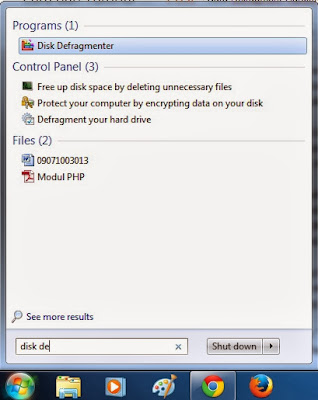


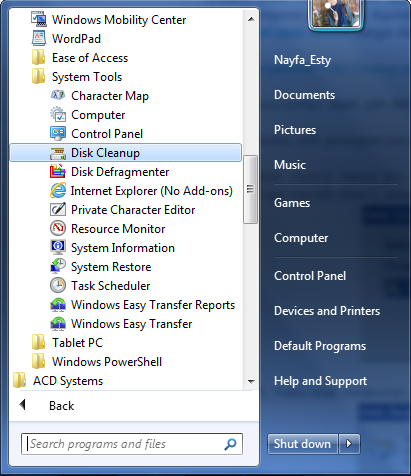
Comments
Post a Comment